LH.pl · Dział pomocy
Zastanawiasz się, jak wyłączyć komentarze w WordPressie, aby odwiedzający nie mogli zostawiać swoich wypowiedzi pod wpisami na blogu? WordPress pozwala wyłączyć komentarze, ale może to być nieco utrudnione, gdy chcesz wprowadzić tę zmianę na stronie, na której znajduje się już sporo skomentowanych treści.

Komentarze w WordPressie są świetnym sposobem na to, aby zwiększyć zaangażowanie użytkowników pod opublikowanymi treściami. Bywają jednak sytuacje, w których są one zbędne – wszystko zależy bowiem od profilu prowadzonej przez nas strony. Zobaczmy zatem, jak wyłączyć komentarze w WordPressie.
| Nie chcesz usuwać komentarzy, a jedynie chcesz się pozbyć linków w komentarzach? Zobacz, jak usunąć linki z komentarzy w WordPressie! |
Wyłączanie komentarzy w ustawieniach WordPressa
Ustawienia WordPressa pozwalają zarządzać dostępnością funkcji komentowania na kilka sposobów. Możesz za ich pomocą wyłączyć komentarze dla wszystkich nowych wpisów lub modyfikować widoczność komentarzy w istniejących wpisach lub stronach.
Automatyczne wyłączanie komentarzy dla nowych wpisów
Wejdź do panelu administracyjnego WordPressa, a następnie udaj się do zakładki Ustawienia > Dyskusja.
W tym miejscu znajdziesz pole o nazwie “Zezwól na komentowanie nowych wpisów“.

Aby wyłączyć komentarze w nowych wpisach, odznacz to pole, a następnie kliknij “Zapisz zmiany“.
Od teraz każdy nowy wpis w WordPressie będzie posiadał wyłączoną możliwość komentowania. Pamiętaj jednak, że opcja ta kontroluje tylko dostępność komentarzy w nowych wpisach, które opublikujesz od tej pory. Jeśli chcesz wyłączyć komentarze dla istniejących wpisów, musisz to zrobić w ich ustawieniach, dokonując pojedynczej lub masowej edycji opublikowanych wpisów.
Wyłączanie komentarzy w pojedynczych, opublikowanych wpisach
Jeśli chcesz wyłączyć komentarze dla jednego lub paru już opublikowanych postów na blogu, to musisz wejść do ich edycji. W tym celu wejdź w panelu WordPressa do zakładki “Wpisy“, a następnie znajdź post, który chcesz edytować i kliknij przycisk “Edytuj” obok niego.
Na ekranie edycji wpisu kliknij ikonę koła zębatego w górnym prawym rogu, aby wysunąć panel ustawień. W panelu ustawień znajdź zakładką “Dyskusja” i rozwiń ją, po czym odznacz pole “Zezwól na komentarze”.

Zapisz zmiany w artykule przyciskiem “Aktualizuj” w górnym prawym rogu. Powtórz tę czynność dla wpisów, w których chcesz wyłączyć komentowanie.
Masowe wyłączanie komentarzy w opublikowanych wpisach
Jeśli chcesz wyłączyć komentarze np. dla wszystkich opublikowanych artykułów, to możesz to zrobić poprzez masową edycję. W tym celu wejdź do zakładki Wpisy, a następnie zaznacz wszystkie wpisy przyciskiem zaznaczania w górnym lewym rogu tabeli.
Po zaznaczeniu wszystkich wpisów, rozwiń pole “Działania masowe” i wybierz w nim opcję “Edytuj”. Następnie kliknij przycisk “Zastosuj”.
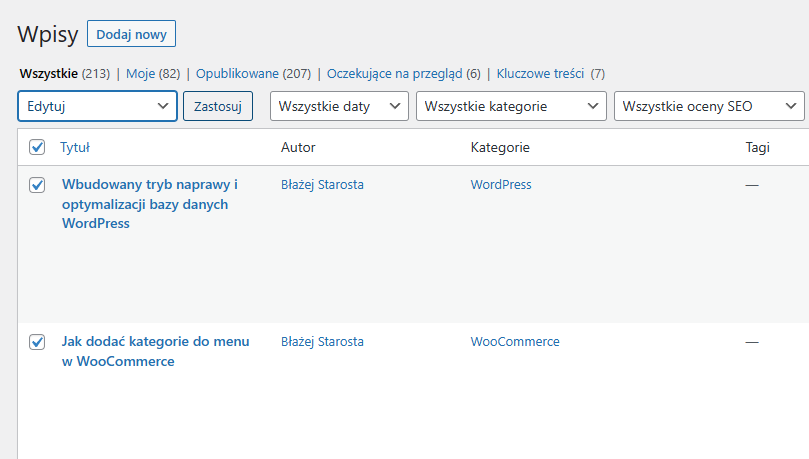
Pojawi się teraz ekran masowej edycji. Po lewej stronie wyświetli się lista wszystkich artykułów, które zostały zaznaczone do edycji. Z prawej strony znajdziesz z kolei opcje, które możesz masowo zmodyfikować.
Znajdź w tym miejscu pole “Komentarze”, a następnie wybierz w nim opcję “Nie zezwalaj”.
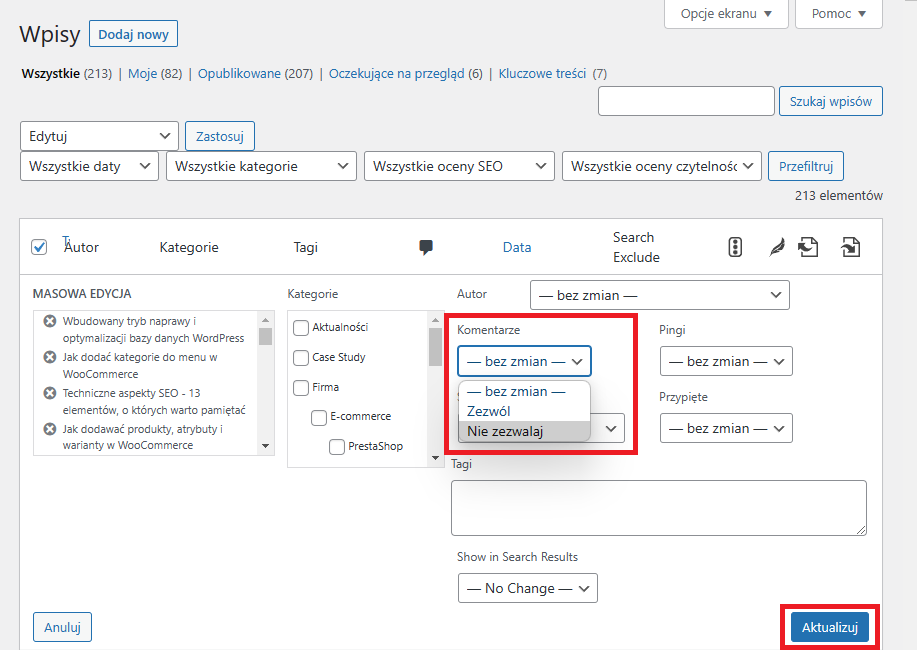
Po wybraniu tej opcji zastosuj zmiany, klikając przycisk “Aktualizuj”. Ustawienia komentarzy zostaną zaktualizowane we wszystkich zaznaczonych artykułach.
Jak wyłączyć wszystkie komentarze za jednym razem wtyczką Disable Comments?
Jeżeli powyższe opcje nie są dla Ciebie zbyt satysfakcjonujące, gdyż wymagają indywidualnego zarządzania komentarzami per wpis, to warto pomyśleć o alternatywnych sposobach wyłączenia komentarzy. Jednym z nich jest wtyczka Disable Comments, która po zainstalowaniu pozwala za jednym razem włączyć lub wyłączyć wszystkie komentarze na całej stronie, we wszystkich wpisach i podstronach. Oprócz tego umożliwia nawet wyłączenie sekcji komentarzy w menu panelu administratora.
Po instalacji wtyczki udaj się do zakładki “Ustawienia > Wyłącz komentarze”, aby wyświetlić dostępne opcje.
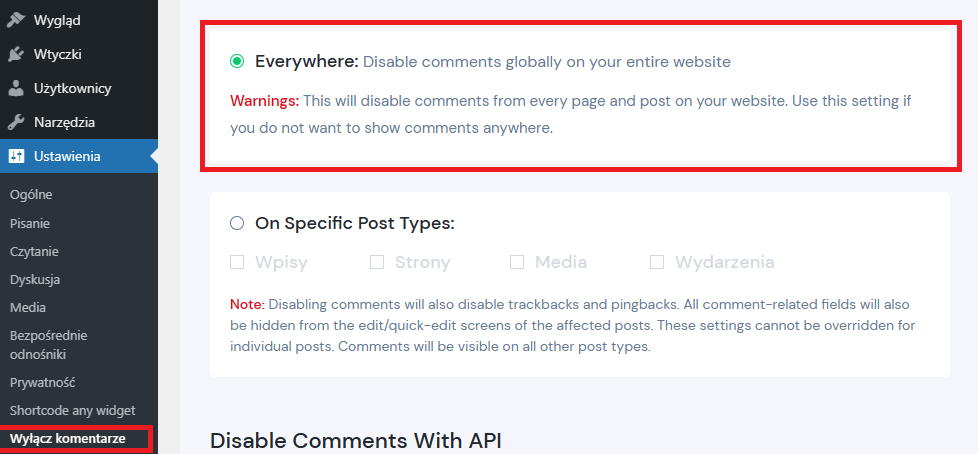
Jeżeli chcesz całkowicie wyłączyć wszystkie komentarze bez wyjątku, zaznacz pole “Everywhere: Disable comments globally on your entire website”.
Zachowaj zmiany przyciskiem u dołu ekranu i… gotowe. Od tej pory nie zobaczysz żadnych komentarzy na swojej stronie.








